系统之家装机大师 V1.5.5.1336 官方版
系统之家装机大师是专为小白用户打造的装机工具,操作简单,适合32位和64位的电脑安装使用,支持备份或还原文件,也能通过系统之家装机大师,制作U盘启动盘,智能检测当前配置信息,选择最佳的安装方式,无广告,请大家放心使用。


时间:2021-09-06 09:40:00
发布者:admin
来源:当客下载站
spss软件是一款十分专业的用于统计分析、数据量化的一个软件。而当我们需要面对两个或两个以上的数据变量时,应该怎么做相关程度的数据分析呢?下面小编就带着大家一起来看看吧!
什么是相关性分析?
相关性分析就是将两个及以上的变量进行量化处理,通过得出的数据分析变量间的相关程度。可以得出变量之间是呈正相关或负相关,其次还可以得出相关的强度,分为非常显著、显著和非常不显著。
打开相关性分析
我们拿两个变量做分析举例,首先需要在数据编辑器的页面中的最上方找到分析选项,找到其中的相关功能,选择其中的双变量选项。

相关性分析设置
当我们选择我们想要分析相关性的两个变量时,需要从黑色箭头所指的框里点击选择后,再单击中间的蓝色小箭头,所选择的变量就会出现在红色箭头所指的空白框中,选择多少个变量就需要重复操作几次。在这我们选择内存和价格两个变量进行相关性分析。

选择相关系数并设置
在选择好变量后,相关系数一般默认选择的是皮尔逊系数,如图2所示,皮尔逊系数适用于定距变量,在这里的内存和价格就适用于皮尔逊系数。另外我们还需要打开右上方的选项进行设置,将平均值和标准差、叉积偏差和协方差都选择上,其他的默认选择不需要改变,完成设置后点击继续,就会回到双变量相关性设置页面。
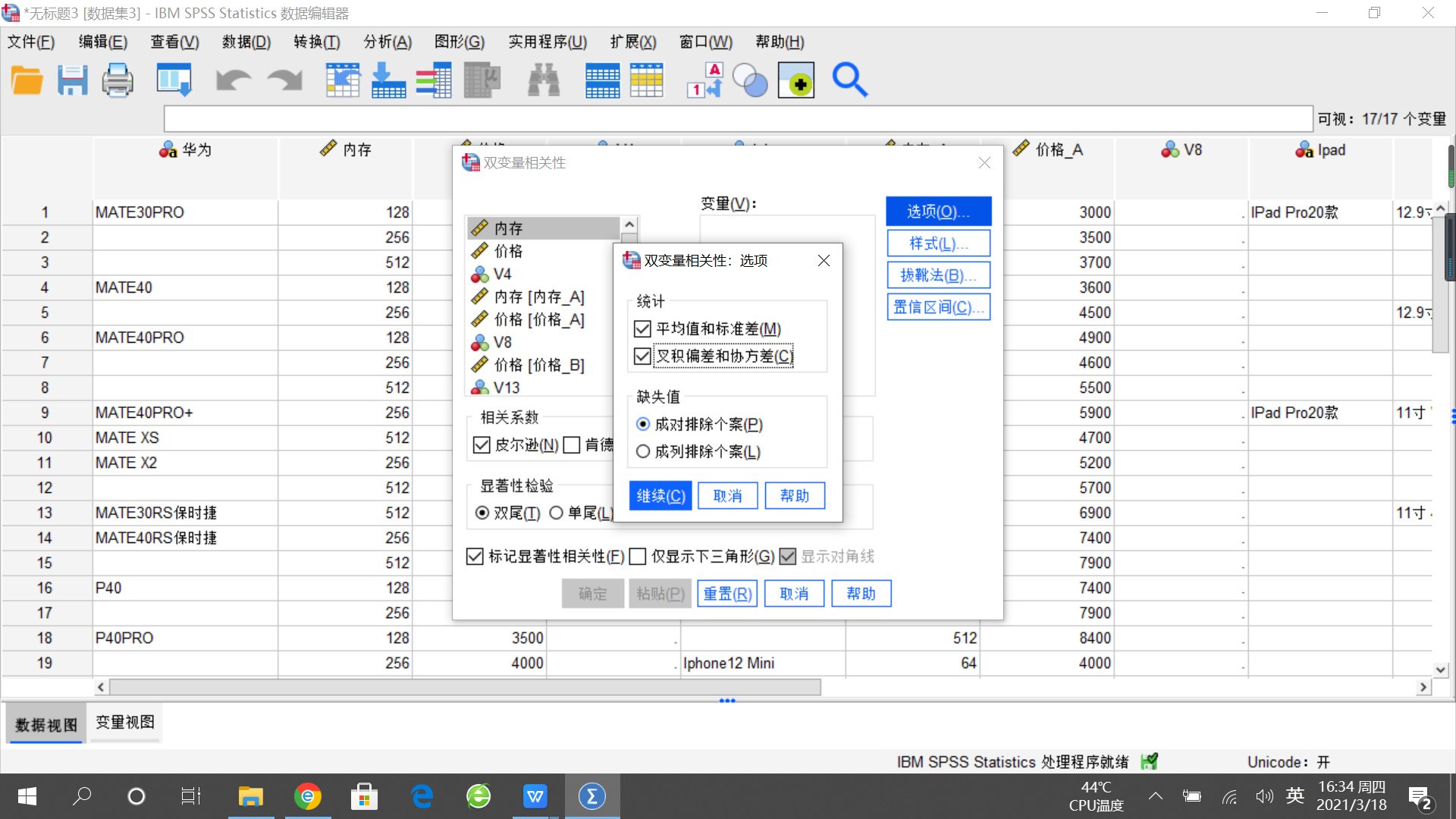
确定完成相关性分析
在所有的设置完成后,我们需要点击双变量相关性分析页面左下方的确定选项,便会出现如图4所示的相关性分析结果,根据表格中的分析数据我们便可以分析出价格和内存这两个变量的相关性。

相信通过以上IBM SPSS Statistics的学习,可以掌握大部分的相关性分析,但还是需要继续去摸索和实践哦!